5 sätt att låsa upp en dator utan lösenord (Windows 10/8/7)
Om du köper en begagnad dator med administratörskontot skyddat är du utestängd från denna dator. Dessutom är det också en vanlig fråga att många har glömt administratörslösenordet. För att återfå åtkomst till din dator måste du låsa upp en dator utan lösenord omedelbart.
Den här artikeln introducerar 5 fungerande sätt att kringgå det glömda lösenordet och återställa din dator till fabriksinställningarna. Om du vill låsa upp en låst dator utan lösenord hemma kan du fortsätta läsa för att få mer information.
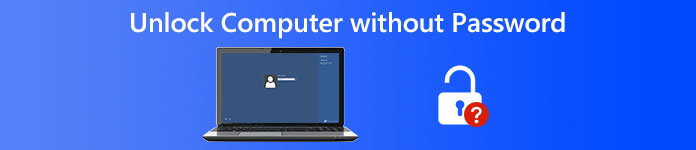
- Del 1: Använd Windows Password Reset Tool
- Del 2: Lås upp Windows med en installationsskiva
- Del 3: Starta en låst dator i felsäkert läge
- Del 4: Gå förbi glömt lösenord med Microsoft-konto
- Del 5: Lås upp Linux-dator med TRK
- Del 6: Vanliga frågor om att låsa upp dator utan lösenord
Del 1: Lås upp dator utan lösenord på Windows 10/8/7/Vista/XP
Vilka är de bästa Windows-upplåsningsprogrammen? imyPass Windows lösenordsåterställning kan vara ditt smarta val. Du kan få den högsta framgångsfrekvensen för att låsa upp och återställa alla Windows-arbetsstationer och operativsystem. Det finns inget behov av att skriva komplicerade kommandorader. Du kan snabbt bränna en startbar CD/DVD eller USB-flashenhet. Det rena och intuitiva gränssnittet är vänligt för nybörjare. Senare kan du återställa, ändra och till och med skapa ett nytt administratörskonto och lösenord. Även om du inte vet vad ditt Windows-lösenord är, kan du enkelt låsa upp ditt Windows-lösenord vid inloggning och vid andra tillfällen.

4 000 000+ nedladdningar
Återställ, ändra och lås upp Windows-administratören eller andra typer av lösenord.
Bränn a lösenordsåterställning CD/DVD-skiva eller USB-enhet för att låsa upp en dator utan lösenord.
Stöd för alla Windows-system och varumärken, inklusive Windows 10/8/7/XP/Vista/2008/2003, etc.
Rent, säkert och lätt att använda.
Få en livstids gratis uppgradering för Windows-lösenordsbypass.
Steg 1Starta imyPass Windows Password Reset efter installationen på en vanlig dator. Slutför registreringsprocessen med din e-postadress och registreringskod.

Steg 2Välj mellan Skapa CD/DVD för återställning av lösenord och Skapa lösenordsåterställ USB-minne (baserat på din inköpsplan). Klicka på Bränn CD/DVD eller Bränn USB alternativ. Sätt sedan in en tom skiva eller enhet i din vanliga dator.

Steg 3Klick OK efter bränningsprocessen. Ta ut den brända disken eller enheten. Sätt in den senare i din låsta Windows-dator. Tryck F12 eller ESC vid omstart (beroende på ditt datormärke). I den Startmenyn gränssnitt, välj din isatta skiva eller enhet med piltangenterna. Tryck Stiga på och spara den för att existera Startmenyn.

Steg 4Välj det aktuella Windows-operativsystemet. Välj det administratörskonto som du vill återställa lösenordet för. Klick Återställ lösenord och bekräfta med OK i ett popup-fönster. Efter processen för återställning av Windows lösenord kan du mata ut disken och starta om datorn. Nu kan du hitta din dator olåst utan lösenord.

Del 2: Lås upp dator utan lösenord med en installationsskiva
Om du redan har en Windows-installationsskiva kan du även starta upp en låst Windows-dator. Men hela Windows lösenordsåterställningsprocessen är komplicerad för nybörjare.
Steg 1Sätt i en datorinstallationsskiva. Starta Windows från den här disken. Att gå in i Startmenyn, Tryck F2 på tangentbordet.
Steg 2Tryck Flytta och F10 under uppstartsprocessen. I den Kommandotolken fönster anger du följande kommandorader.
flytta d:windowssystem32utilman.exe d:windowssystem32utilman.exe.bak
kopiera d:windowssystem32cmd.exe d:windowssystem32utilman.exe
wpeutil omstart
Steg 3Windows-inloggningsskärmen visas. Välja Enkel åtkomst i det nedre vänstra hörnet av skärmen. Ange följande kommandon i dialogrutan Kommandotolk.
nätanvändare /lägg till [användarnamn] [lösenord]
net lokalgruppsadministratörer [användarnamn] /add
Steg 4Nu kan du starta om och låsa upp datorn utan lösenord. Till att börja med, ersätt den ursprungliga filen utilman.exe med kopiera d:windowssystem32utilman.exe.bak d:windowssystem32utilman.exe.
Steg 5Öppna Kommandotolken. Stiga på nettoanvändare användarnamn new_pwd. Kom ihåg att byta ut Användarnamn med ditt nya administratörskonto och ersätt ny pwd med ditt nya administratörslösenord.
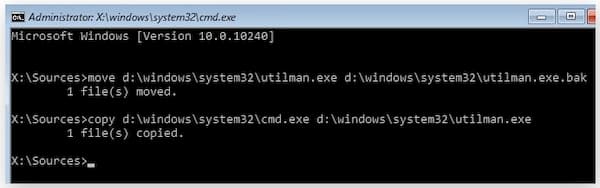
Del 3: Lås upp datorn utan lösenord genom att starta upp i felsäkert läge
Det är också ett bra sätt att starta Windows i säkert läge. Tänk på att standardadministratörskontot som skapats av Windows-installationen är inaktiverat som standard. Om du är utestängd från en dator bör du aktivera standardadministratörskontot manuellt innan du återställer.
Steg 1Starta om din låsta dator. Tryck kontinuerligt F8 att få Avancerade startalternativ.
Steg 2Använd piltangenterna för att välja Säkert läge från listan.
Steg 3Logga in på kontot som kallas Administratör.
Steg 4Nu kan du ta bort och återställa det bortglömda Windows-lösenordet i Kontrollpanelen.
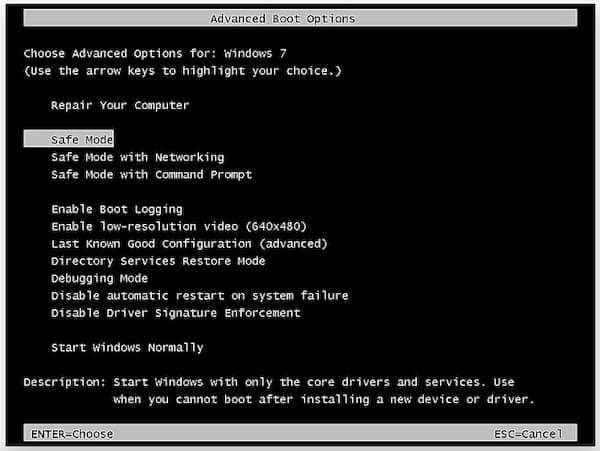
Del 4: Lås upp dator utan lösenord via ett Microsoft-konto
På sidan för återställning av lösenord för Microsoft-konto kan du återställa ditt glömda lösenord. Det finns 3 alternativ på Varför kan du inte logga in sida. Under denna tid kan du välja Jag har glömt mitt lösenord för att låsa upp din dator utan programvara eller disk.
Steg 1Besök Microsoft-kontots livewebbplats på din telefon eller dator. Välj den Glömt ditt lösenord alternativ.
Steg 2Välj Jag har glömt mitt lösenord på Varför kan du inte logga in sida.
Steg 3Ange din e-postadress, ditt telefonnummer eller din återställnings-e-post-ID som instruktionerna på skärmen visar.
Steg 4Skapa ett nytt konto för Windows-inloggning.

Del 5: Lås upp dator utan lösenord med TRK
Om du vill låsa upp en Linux-dator kan du använda Tiny Rescue Kit som ett verktyg för återställning av lösenord. Innan du låser upp en Linux-dator måste du först ladda ner TRK till en startbar enhet.
Steg 1Sätt in den startbara enheten i den låsta Linux-datorn. Du kan se TRK-menyn på skärmen.
Steg 2Välj Windows Lösenordsåterställning. Tryck på Enter på ditt tangentbord.
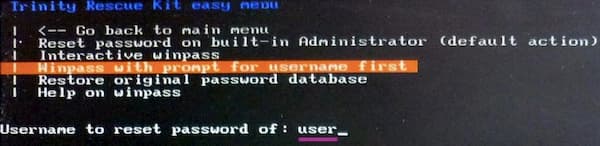
Du kan också vara intresserad av: Ändra Windows användarnamn.
Del 6: Vanliga frågor om att låsa upp Windows-dator utan lösenord
Hur fixar jag Windows 10 låter mig inte logga in?
Starta om din Windows 10-dator först. Välj den Enkel åtkomst alternativet och välj På skärm tangentbord. Du kan ange Windows-lösenordet genom att använda tangentbordet på skärmen. Om Windows 10 inte låter mig ange lösenordet när jag loggar in problemet fortfarande finns, kan du starta Windows 10 i felsäkert läge. Eller så kan du gå till imyPass Windows Password Reset för professionellt Windows 10 lösenordsbypass-stöd.
Hur undviker jag att logga in på Windows 10?
Om du vill stänga av Windows-lösenordsfunktionen kan du söka efter netplwz i Windows Start meny. Gå till Användarkonton skärm och inaktivera Användare måste ange ett namn och lösenord för att använda den här datorn. Klicka på Verkställ för att spara ändringarna. Ange ditt Windows-lösenord igen för att bekräfta senare. Klicka på OK för att stänga av Windows administratörslösenord.
Hur stänger man av en låst dator?
Håll Kraft knappen i cirka 5 sekunder för att stänga av/sätta på din låsta dator. Denna metod fungerar också om din dator fryser och slutar fungera plötsligt.
Slutsats
Här är 5 enkla sätt låsa upp Windows 10/8/7-dator utan lösenord. Du kan låsa upp en låst dator med hjälp av startbara installationsskivor, Windows-programvara för återställning av lösenord och standardprogram. Om du inte har någon erfarenhet av att låsa upp Windows, föreslås det att du använder imyPass Windows Password Reset. Du kan kringgå alla typer av Windows-lösenord genom att starta Windows från en bränd CD/DVD eller USB-enhet för lösenordsåterställning. Det är en enkel och snabb lösning för upplåsning av Windows-administratörslösenord för alla användare.



